Enten du er student eller profesjonell, er sjansen stor for at du må skanne en haug med dokumenter regelmessig.
Fra oppdrag til offisielt papirarbeid, skanningsbehovene er uendelige. Det er best å ha et pent skanneverktøy på hånden til enhver tid for å hjelpe deg raskt å skanne forskjellige dokumenter og sende den myke kopien til hvem som helst, hvor som helst. Hvis du eier en iPhone, er denne oppgaven et stykke kake.
iPhone er utstyrt med alle de høyteknologiske funksjonene du kan tenke deg. Med hver oppdatering kommer kule nye funksjoner som kan gjøre livet ditt mye enklere. Spesielt kommer enheten med en innebygd skannefunksjon som gjør jobben sømløst.
Lurer du på hvordan du skanner et dokument på iPhone? Bli hos meg.
Innholdsfortegnelse
Slik skanner du på iPhone ved hjelp av den innebygde funksjonen
iPhones innebygde skannefunksjon er perfekt for deg å ta raske skanninger av viktig papirarbeid og videresende det på sekunder. Du trenger ikke gå gjennom bryet med å laste ned en annen app eller prøve å forstå forskjellige funksjoner.
Slik kan du enkelt skanne dokumenter på iPhone:
Trinn 1: Åpne Notes-appen og lag et nytt notat.
Trinn 2: Start tastaturet på Notes-appen, og trykk på Kamera-ikonet.
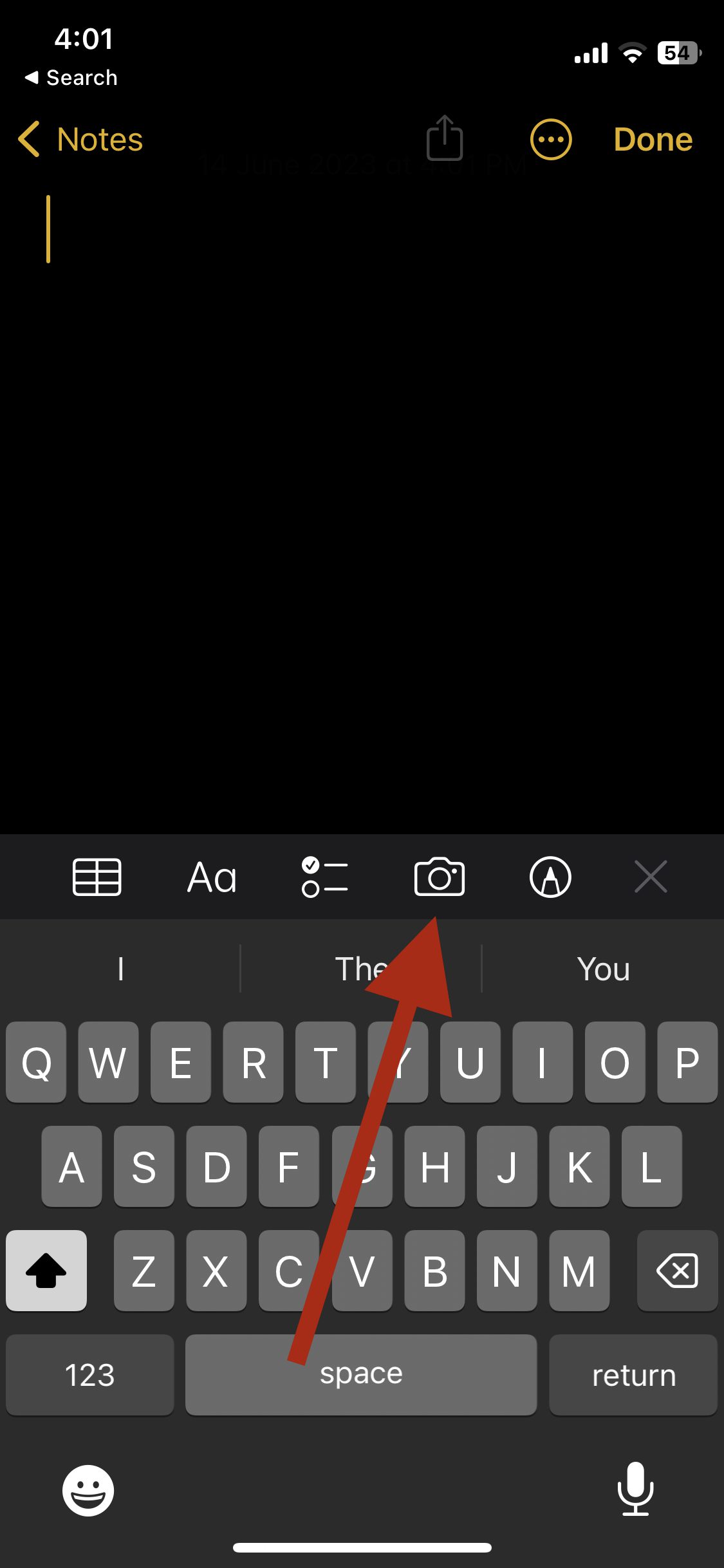
Trinn 3: Kameraikonet åpner en rullegardinmeny med flere alternativer. Klikk på alternativet Skann dokumenter.
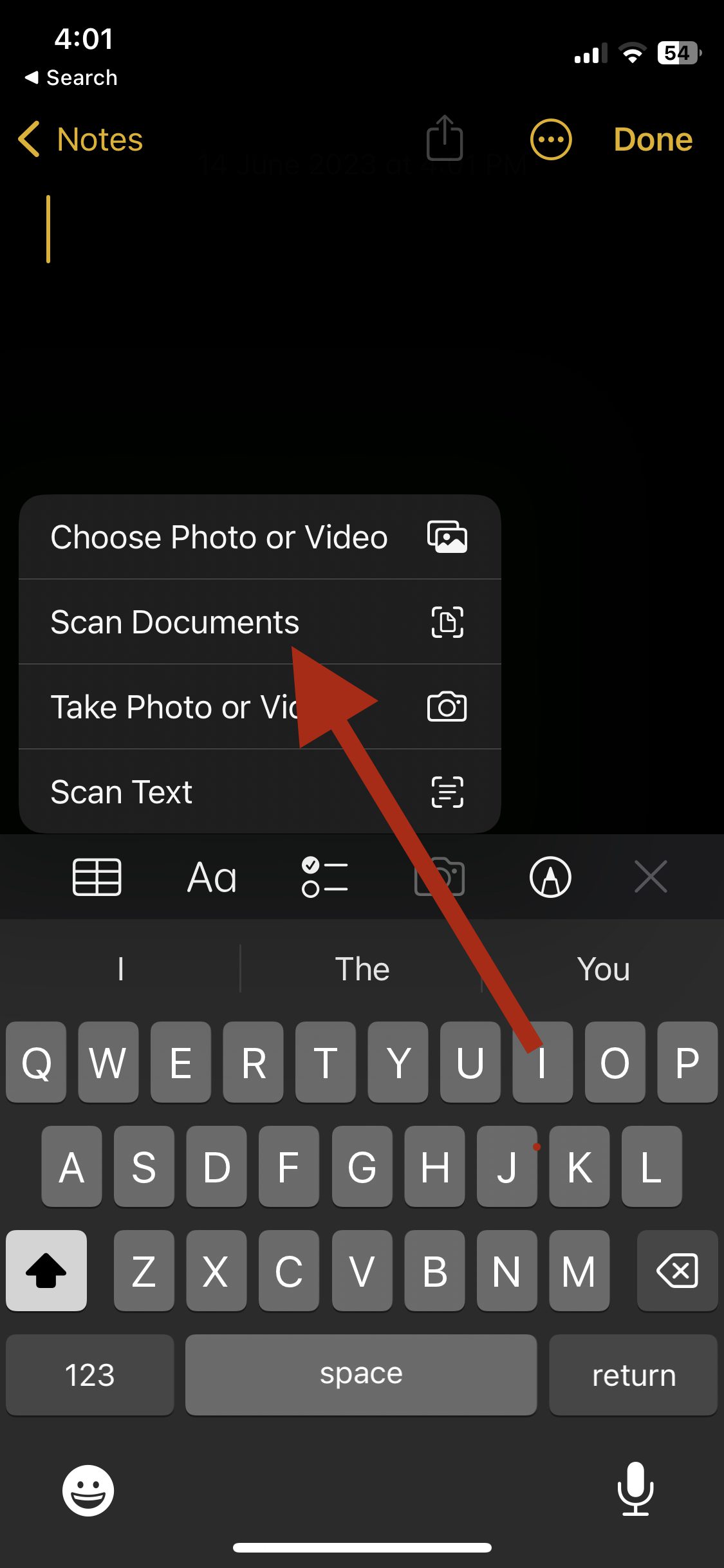
Trinn 4: iPhone-skanneren åpnes. Du kan holde kameraet på toppen av dokumentet slik at telefonen automatisk skanner og fanger opp teksten.
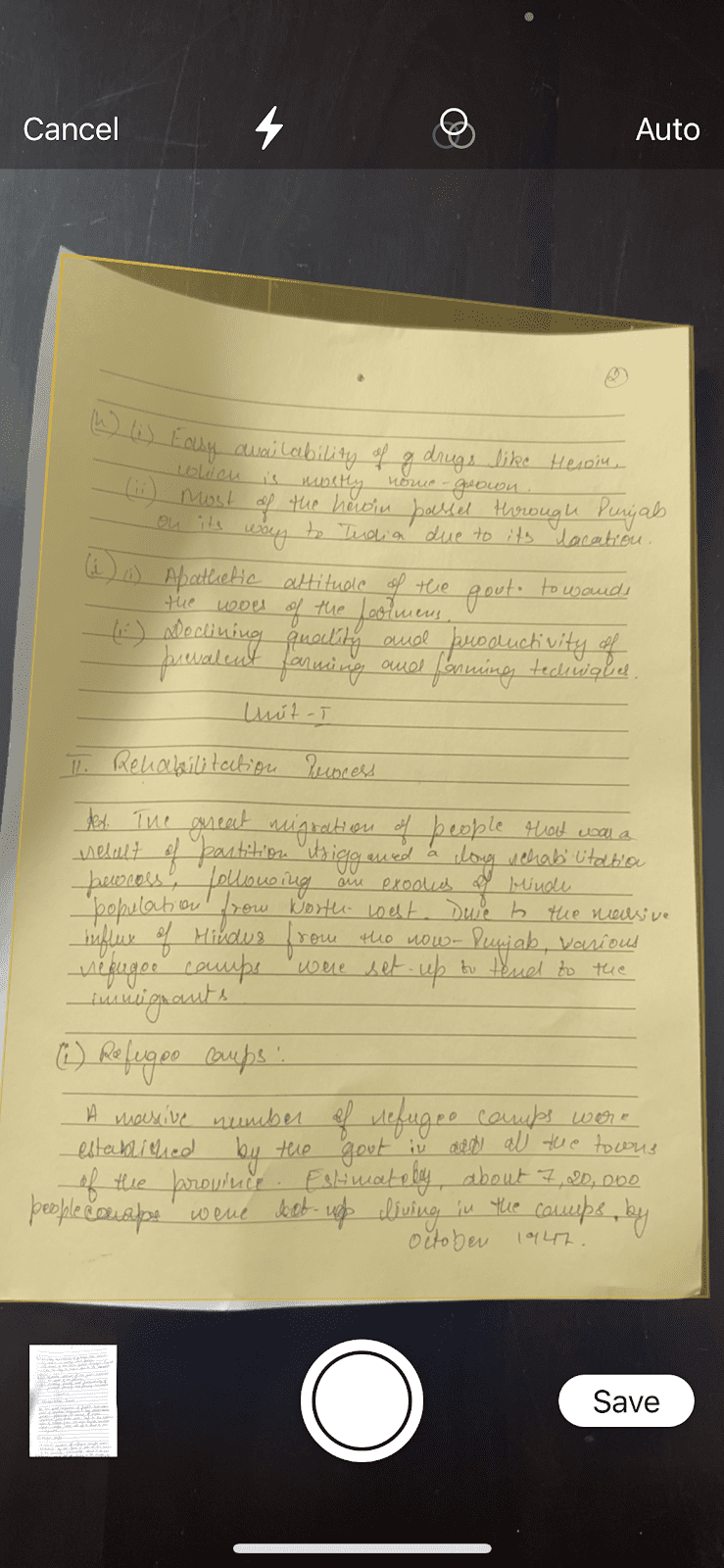
Skannerens standardinnstilling er satt til auto. Du kan imidlertid bytte til manuell modus ved å trykke på fanen som sier Auto øverst til høyre. Du kan bytte tilbake til automodus på samme måte.
Trinn 5: Når skanningen er tatt, kan du enten ta den på nytt hvis den ikke er tilfredsstillende (for uskarp, kornete eller zoomet ut) eller lagre den. Og akkurat som det har du tatt en skanning fra iPhone!
Mens din iPhone er perfekt utstyrt for å ta raske skanninger av viktige dokumenter, vil en tredjepartsapp hjelpe deg med å ta mer detaljerte skanninger samtidig som den låser opp mange nyttige funksjoner, som tekstuttrekking, avanserte markeringer og automatisk skjemautfylling.
De fleste av disse tredjepartsappene har noen kjøp i appen, men de tilbyr en gratisversjon som gjør jobben uten problemer.
Slik skanner du på iPhone ved hjelp av apper
Jeg har prøvd flere skannere gjennom årene for å ta klare og skarpe bilder av en haug med forskjellige dokumenter.
Av alle appene jeg har brukt, er her noen som skiller seg ut fra mengden. Dette er mine absolutte favoritter, og de kommer med et brukervennlig grensesnitt, gir deg skarpe og klare skanninger og andre unike funksjoner.
#1 Adobe Scan
Adobe er et stort navn i programvareindustrien, så det er ingen overraskelse at denne appen kom på listen.
Adobe Scan er en multifunksjonell og brukervennlig app med ulike avanserte funksjoner for å ta høyoppløselige skanninger. Den fungerer i utgangspunktet som en bærbar skannerenhet som tar en skarp og detaljert skanning av alle dokumenter du kaster på den.
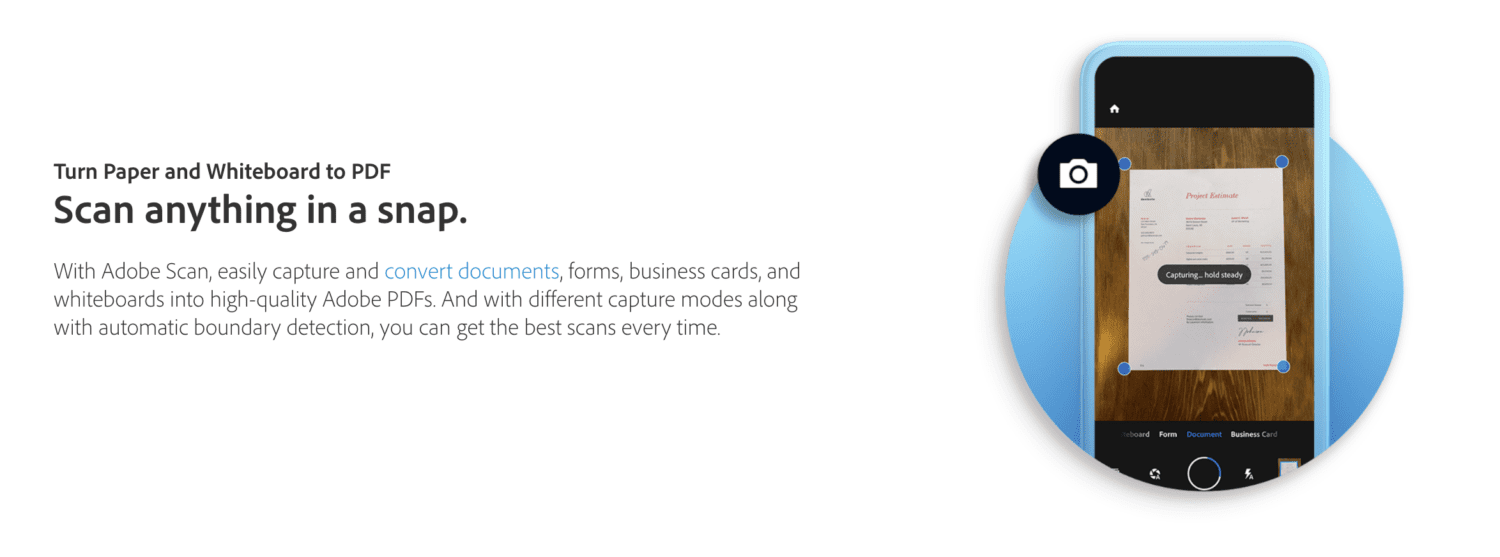
Fra viktig papirarbeid, offisielle dokumenter, bilder, tavle og visittkort, til kvitteringer, ID-kort, notater og til og med svarark under elektroniske eksamener, kan Adobe Scan ta bilder av alle typer dokumenter og lagre dem i forskjellige formater.
Skanningene er også redigerbare når du har tatt dem. Du kan legge til filtre, justere utseende og sidestørrelse, merke dokumentet med signaturer og mer.
Du kan konvertere skanningene til PDF eller lagre dem som JPEG for rask og enkel tilgjengelighet. Dessuten kan du raskt sende PDF-er eller bilder via e-post, Whatsapp eller andre messenger-apper på sekunder eller velge å opprette en lenke for det.
Det kan rett og slett ikke bli enklere og mer omfattende enn dette.
Nøkkelegenskaper:
- Laster automatisk opp alle skanningene på Adobe Document Cloud for enkel tilgjengelighet fra telefon, bærbar PC og nettbrett.
- Teksten på skanningene kan trekkes ut med noen få klikk
- Leveres med et valgfritt premium-abonnement som gir ekstra lagringsplass og flere eksportmuligheter
Les også: Slik sikkerhetskopierer du iPhone til Mac eller Windows
#2 CamScanner
Hvis du leter etter en gratis å bruke smart skanner for iPhone, så er CamScanner et alternativ verdt å vurdere.
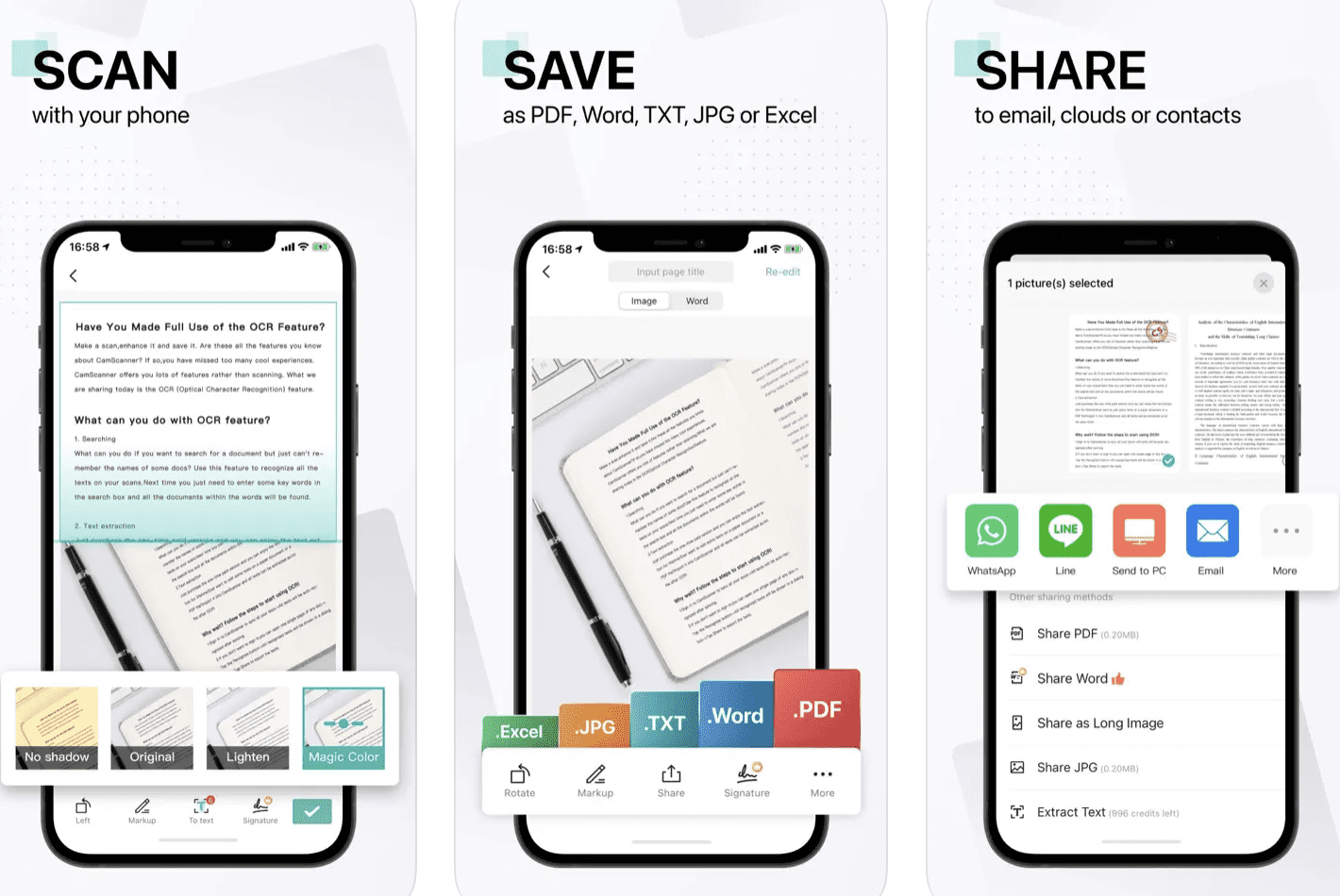
Mens appen også tilbyr premium-abonnementer, inkluderer gratisversjonen alle de essensielle funksjonene du trenger for å skanne, lagre og redigere et bredt spekter av dokumenter. Du kan skanne fakturaer, notater, sertifikater, kort og mer ved å bruke denne gratis mobilskanneren.
Den kommer med optisk tegngjenkjenning, som lar appen gjenkjenne og trekke ut tekst i bildet. De genererte skanningene kan konverteres til forskjellige formater, inkludert doc, PDF og excel.
Den beste delen? Den har en smart beskjærings- og autoforbedringsfunksjon som automatisk kan optimalisere kvaliteten på skanningen. Det endelige resultatet vil se klart, lyst, skarpt og skarpt ut – ikke flere uskarpe og kornete skanninger.
Du kan også kommentere eller legge til e-signaturer på viktige offisielle dokumenter fra skanneren.
En annen nyttig funksjon i appen er muligheten til å invitere medarbeidere, lærere eller venner til å se og kommentere skanningene du har generert.
Nøkkelegenskaper:
- Inviter andre til å samarbeide om skanningene
- Konverter skanninger til et bredt spekter av filformater
- Smarte beskjærings- og autoforbedringsfunksjoner gjør skanningen mer skarp og tydelig
#3 PDF-element
En allsidig og enkel å bruke skanner som du vil elske er PDF Element.
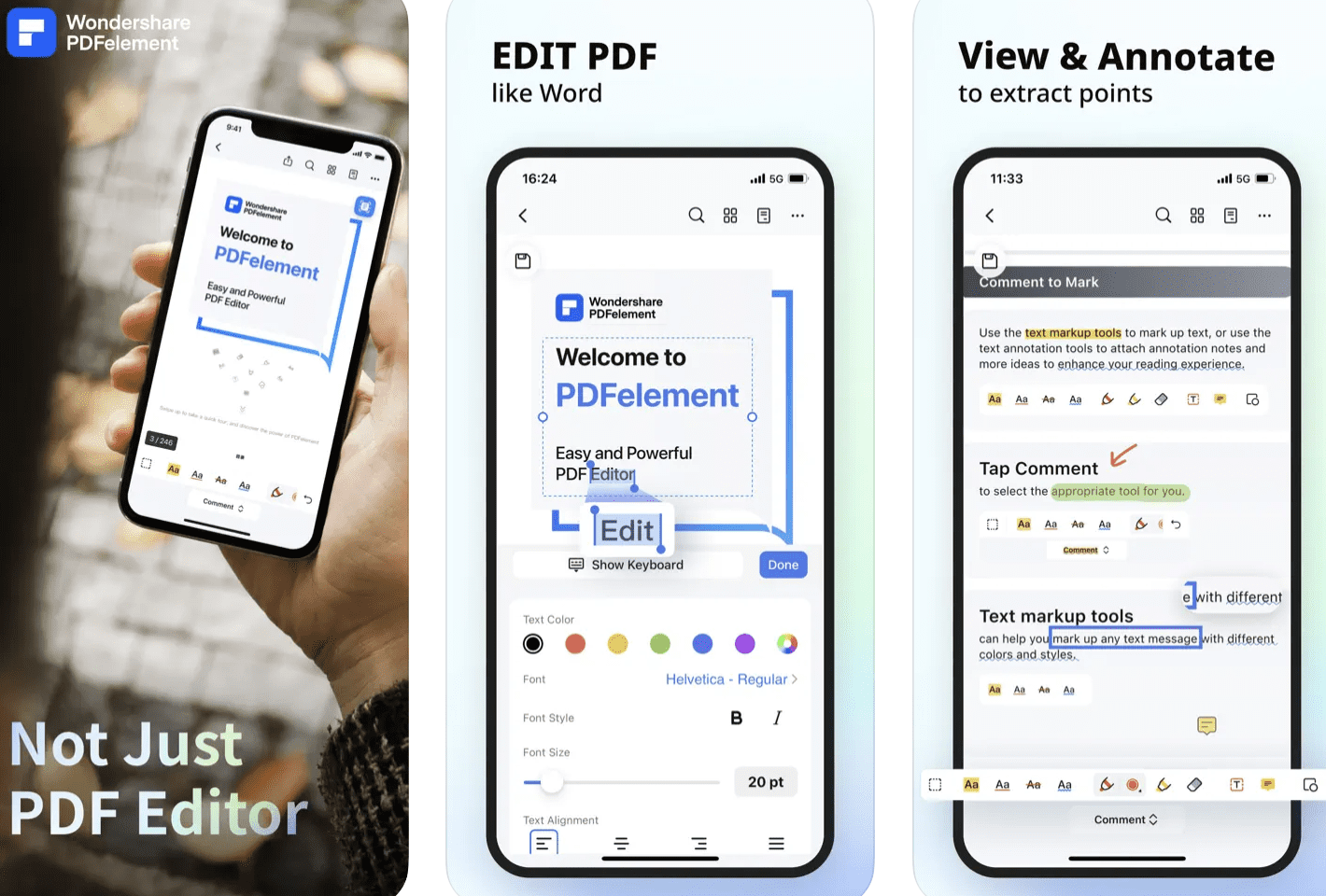
Den kommer med alle de grunnleggende funksjonene til en løpende skanner, for eksempel:
- Redigering av tekster, sider, bilder
- Vannmerker
- Merknader
- E-signaturer
- Egendefinerte stempler
- Markups
- Konvertering fra PDF-filer til andre filformater
Verktøyet tar skarpe og detaljerte skanninger, som kan komprimeres uten å miste bildekvaliteten. Den er utstyrt med teknologi for skjemafeltgjenkjenning for å gjøre det enklere å fylle ut forskjellige skjemaer. Du kan også lage tilpassede tomme PDF-filer med mange malalternativer, for eksempel blankt papir, rutenett, linje-, prikkete, graf- og musikkpapir, skreddersydd for dine unike behov.
PDFelement lar deg tilpasse PDF-en ytterligere ved å justere stående eller liggende retning i juridiske størrelser eller A3-A5 og B5 bokstaver.
Dessuten er det en lek å lagre og sende skanningene fra appen. Du kan sikkerhetskopiere bildene til alle de store skylagringsplattformene, inkludert Google Drive, iCloud, Dropbox, OneDrive, WebDAV og mer. Dette gjør det mye enklere å få tilgang til skanningene. Hvis dette ikke er nok, kan du også registrere deg for å få 1 GB Wondershare Document Cloud-plass.
På grunn av dets klare skanninger, flere eksportalternativer og tilleggsfunksjoner, har jeg funnet ut at PDFelement er en av de mest «fullstendige» appene for skanning på iPhone. Selv om du ikke får premiumplanen, kan du få mest mulig ut av gratisfunksjonene.
Nøkkelegenskaper:
- Skanninger kan lastes opp til flere skylagringsalternativer
- Egendefinerte PDF-filer kan opprettes og tilpasses
- Leveres med skjemafeltgjenkjenningsteknologi for automatisk å fylle ut ethvert skjema
Avsluttende tanker
Takket være de mange alternativene trenger du aldri å bekymre deg for å ikke kunne skanne et dokument. Så lenge du har din iPhone med deg, kan du skanne og redigere ethvert dokument under solen.
Mens den innebygde skanneren på iPhone kan dekke de grunnleggende skannebehovene, vil tredjepartsappene oppfylle kravene dine uten å svette hvis du vil ha en multifunksjonell app.
Vil du legge magi til bildene dine? Lær hvordan du inverterer et bilde på iPhone!

